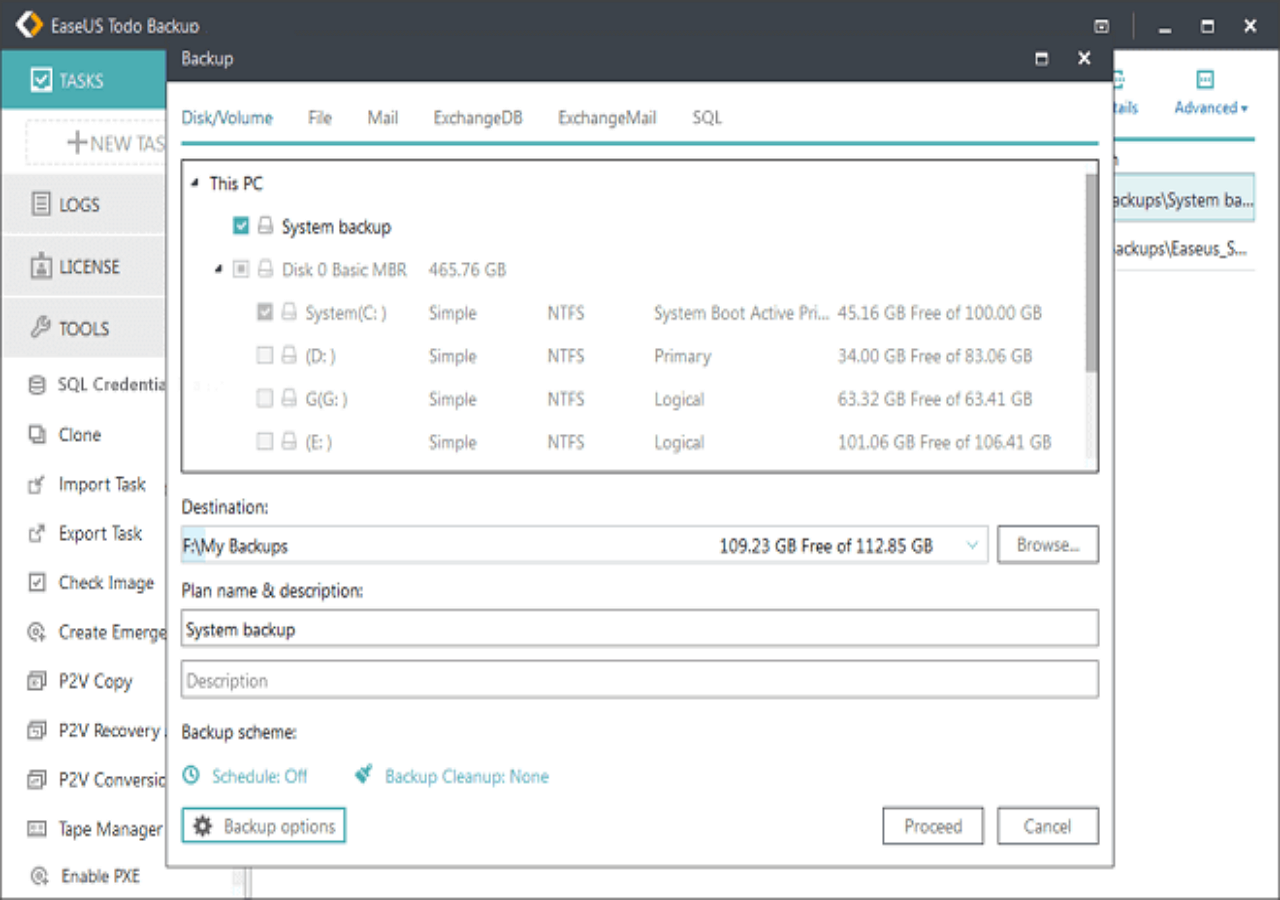如何在Windows 10/8/7 PC和笔记本电脑上安全删除恢复分区
什么是Windows 10/8/7的恢复分区?
打开Windows磁盘管理(这台电脑/我的电脑>管理>磁盘管理),您可以找到状态为“正常(恢复分区)”的恢复分区。恢复分区的大小通常为几百mb,并不算大。然而,许多人仍然想要删除恢复分区为了释放磁盘空间,或者他们只是想从磁盘驱动器中删除它,因为它没有被使用。

与普通数据分区不同,恢复分区是受保护的。Windows限制了恢复分区上的许多操作,包括删除和格式化。由于恢复分区用于保存与操作系统相关的关键文件和安装,将计算机恢复到出厂状态当灾难来临时。Windows将不允许您删除恢复分区,除非您采取超出常规磁盘管理方法的高级措施。
恢复分区的两种形式
如何恢复分区到您的Windows操作系统?[1]当您安装Windows操作系统时,在安装过程中会自动创建恢复分区;[2]从制造商发货后,恢复分区会预先安装在您的计算机HDD或SSD中,尤其是笔记本电脑。联想(Lenovo)、戴尔(Dell)和华硕(Asus)的品牌通常都安装了恢复分区,但有时它也被标记为OEM分区。
当您购买新的戴尔、联想或惠普计算机时,您可能会发现几乎每台计算机都包含一个称为OEM分区的分区。那么,什么是OEM分区,删除OEM分区是否安全?

总之,恢复分区既可以来自Windows安装,也可以来自制造商。这两种形式的目的都是将损坏的操作系统恢复到出厂还原点。
确定要删除恢复分区吗?
考虑到在Windows中拥有恢复分区的重要性,当系统出现问题时,使用恢复分区可以很容易地处理事故。通常,一键式操作就能让系统恢复到原始状态,就像电脑是新买的一样。那么,您是否做出了从硬盘驱动器上删除分区的最终决定?如果您确定要删除分区,我们有一些重要的提示,可以帮助您安全地删除恢复分区。
1 #。创建系统映像备份Windows备份和恢复软件
与恢复分区相比,系统映像备份有一个优点。使用恢复分区恢复操作系统将清除您计算机上的所有数据、程序和设置。它会将你的电脑恢复到出厂设置,而系统映像备份包含你备份的所有项目,包括操作系统。
2 #。Windows磁盘管理不提供删除选项,让您删除受保护的分区。你必须下载EaseUS分区主,它可以代替Windows磁盘管理从WinPE环境中删除恢复分区。
技巧3 #。有些厂家的恢复分区即使在WinPE环境下也难以删除。在这种情况下,你必须这样做使用DiskPart修改分区类型ID提前,然后尝试用任何合适的方法将其删除。
如何在Windows 10/8/7操作系统下删除恢复分区
你必须跳出Windows,找到一个功能强大的第三方工具来处理Windows电脑和笔记本电脑中的恢复分区。EaseUS Partition Master已经完全取代了Windows Disk Management中的所有功能,此外,还提供了许多更先进的hdd和ssd解决方案。GPT和MBR磁盘基本和动态磁盘,如调整/移动分区,删除分区,合并相邻/非相邻分区,转换分区,迁移操作系统等。
因此,当Windows不允许您像操作恢复分区一样操作受保护的驱动器时,您可以简单地使用EaseUS分区魔术软件来进行操作。
- 提示
- 如果是在Windows安装过程中创建的恢复分区,您不必创建一个可启动的EaseUS分区主USB驱动器,因为正常的删除方式会这样做。
按照分步指南删除恢复驱动器与可启动的EaseUS分区主:
步骤1。打开EaseUS Partition Master,点击“Partition Manager”。右键单击恢复分区并选择“删除".

步骤2。点击“是的,确认“是否要删除所选分区?”

步骤4。点击“执行任务"然后点击"应用,在新窗口中完全删除恢复分区。

如何修改分区类型ID以便删除恢复分区
当您无法删除恢复分区在您的驱动器中,由于删除选项是灰色的,不可用于您的选择,您应该采取更多的步骤,以改变一个分区类型ID,然后继续在EaseUS分区主“删除”的方式。
步骤1。新闻Windows + R打开钥匙运行对话。类型diskpart,点击输入运行Diskpart。
步骤2。类型列表数量并按输入.
步骤3。类型选择卷#(例如:volume 8),按“Enter”,选择需要修改分区类型ID的卷/分区。
步骤4。类型组id = #(例如:id=0B),按“Enter”,设置新的分区类型id。
(提示:指定十六进制分区类型时,省略ID的前导“0x”。)
第5步。类型退出并按输入退出Diskpart。

总之
关于“如何删除恢复分区”的主题,本文概述了五个部分来解释[1]恢复驱动器的定义,[2]是否应该删除恢复分区,[3]删除恢复分区的正确方法,[4]以不同的方式处理某些特定制造商的恢复分区。
您需要使用的工具是EaseUS Partition Master。它是有信誉的第三方分区管理软件它可以以各种方式管理你的电脑和笔记本电脑的硬盘驱动器,其中大部分都是Windows磁盘管理提供的。
当使用EaseUS partition Master无法删除恢复分区时,原因应该与分区类型ID有关,可以使用DiskPart设置ID,然后使用分区管理器软件尝试删除。
我们能为您做些什么
作者简介
产品评论
我喜欢使用EaseUS Partition Master Free所做的更改不会立即应用到磁盘上。这让你更容易预测在你做出所有改变后会发生什么。我还认为EaseUS分区大师免费版的整体外观和感觉使您可以轻松处理计算机的分区。
阅读更多分区主免费可以调整大小,移动,合并,迁移和复制磁盘或分区;转换为本地,更改标签,碎片整理,检查和探索分区;还有更多。高级升级增加了免费的技术支持和调整动态卷大小的能力。
阅读更多它不会热映像您的驱动器或对齐它们,但由于它与分区管理器相结合,它允许您一次执行许多任务,而不仅仅是克隆驱动器。您可以移动分区、调整分区大小、整理碎片等等,还可以使用克隆工具提供的其他工具。
阅读更多
相关文章
![作者图标]() 特蕾西王/ 2022/09/22
特蕾西王/ 2022/09/22![作者图标]() 黛西/ 2022/09/22
黛西/ 2022/09/22[如何]在Windows 10中使用DiskPart将磁盘从MBR格式化为GPT
![作者图标]() 吉玛/ 2022/09/22
吉玛/ 2022/09/22DiskPart格式:如何格式化硬盘使用DiskPart[免费]
![作者图标]() 琼/ 2022/09/22
琼/ 2022/09/22